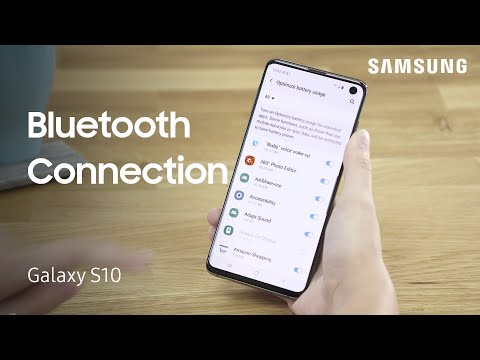
Kandungan
- Masalah # 1: Cara memperbaiki Galaxy S9 yang mengatakan bahawa ruang storannya rendah
- Masalah # 2: Galaxy S9 terus kembali ke skrin Utama
- Masalah # 3: Cara memperbaiki masalah Bluetooth Galaxy S9: tidak akan mengalirkan audio ke sistem Bluetooth kereta
- Masalah # 4: Mikrofon Galaxy S9 tidak akan berfungsi dengan sistem Bluetooth kereta semasa panggilan
Artikel penyelesaian masalah hari ini akan memberikan penyelesaian untuk lebih banyak masalah # GalaxyS9. Kami membawakan empat lagi kes S9 dalam siaran ini, jadi kami harap ini dapat membantu anda.
Masalah # 1: Cara memperbaiki Galaxy S9 yang mengatakan bahawa ruang storannya rendah
Galaxy S9 baru saya mengatakan bahawa saya telah menggunakan hampir 62gb daripada 64 gb. Apabila menyenaraikan apa yang saya simpan di telefon saya, saya dapat: Dokumen 9.99mb, Gambar 178mb, Audio 5.98 mb, video 210 mb, Aplikasi 6.3 GB. TIADA cara yang menambah hingga 62gb. Sangat mengecewakan apabila muncul pemberitahuan yang mengingatkan anda bahawa anda kekurangan ruang ketika anda hampir tidak menggunakannya.
Penyelesaian: Dalam kebanyakan keadaan, nombor yang ditunjukkan di bawah Tetapan> Penyelenggaraan peranti> Storan biasanya tidak menambah. Itu kerana ruang penyimpanan sebenar yang digunakan oleh aplikasi sama sekali tidak dipertimbangkan. Contohnya, jika anda memuat turun rancangan di aplikasi Netflix anda dan menyimpannya secara tempatan, aplikasi Tetapan tidak akan menunjukkan bahawa aplikasi tersebut telah menyimpan sesuatu. Sebaliknya, ia akan terus menunjukkan ukuran aplikasi Netflix yang lalai dan awalnya dikesan.
Beberapa aplikasi seperti permainan mungkin memasang kemas kini besar dan mereka juga tidak akan dipaparkan oleh aplikasi Tetapan di bawah bahagian Penyimpanannya, jadi anda mungkin akan mendapat bacaan yang tidak tepat. Tidak ada penjelasan rasmi dari Samsung atau Google (pembangun Android) mengapa ini berlaku dan benar-benar mengalahkan tujuan ciri ini. Mudah-mudahan, ini dapat ditangani dalam lelaran Android seterusnya atau pada peranti Samsung yang akan datang.
Perkara terbaik yang boleh anda lakukan ialah menganggap bahawa ruang simpanan peranti anda semakin rendah. Untuk mengelakkan daripada mendapat amaran buruk mengenai ruang penyimpanan yang rendah, cuba hapus aplikasi yang mungkin menyimpan data yang besar. Sebagai alternatif, anda boleh cuba memindahkannya atau beberapa barang ke kad SD.
Masalah # 2: Galaxy S9 terus kembali ke skrin Utama
Hai kawan-kawan. Atas sebab-sebab yang pelik ketika saya membuka aplikasi saya, beberapa saat kemudian, saya membawa saya kembali ke skrin utama. Saya dapat membukanya lagi tetapi kebanyakan kali ia membawa saya kembali ke skrin utama. Saya biasanya dapat meneruskannya hanya dengan membukanya sekitar 4-5 kali dan aplikasinya akan bersikap normal tetapi menjadi sangat menjengkelkan ketika saya membuka aplikasi dan beberapa saat kemudian ia secara automatik membawa saya kembali ke skrin utama. Adakah ada masalah untuk menyelesaikan masalah ini?
Penyelesaian: Aplikasi yang anda bicarakan mungkin mengalami kerosakan. Sekiranya ini hanya berlaku pada beberapa yang terpilih, perkara pertama yang ingin anda lakukan adalah membersihkan datanya. Ini caranya:
- Buka aplikasi Tetapan.
- Ketik Aplikasi.
- Ketik Lagi tetapan di kanan atas (ikon tiga titik).
- Pilih Tunjukkan aplikasi sistem.
- Cari dan ketik aplikasi anda.
- Ketik Penyimpanan.
- Ketik butang Hapus Data.
- Mulakan semula S9 anda dan periksa masalahnya.
Anda juga boleh mencuba pasang semula sekiranya tidak ada yang berlaku setelah membersihkan data masing-masing.
Sekiranya masalah berlaku pada banyak atau semua aplikasi, mungkin ada pepijat yang menyebabkan sistem menutupnya. Perkara pertama yang anda mahu lakukan ialah menghapus partisi cache dengan langkah-langkah berikut:
- Matikan peranti.
- Tekan dan tahan kekunci Kelantangan dan kekunci Bixby, kemudian tekan dan tahan kekunci Kuasa.
- Apabila logo Android hijau dipaparkan, lepaskan semua kekunci (‘Memasang kemas kini sistem’ akan muncul selama kira-kira 30 - 60 saat sebelum menunjukkan pilihan menu pemulihan sistem Android).
- Tekan kekunci Kelantangan beberapa kali untuk menyerlahkan 'lap partition cache'.
- Tekan butang Kuasa untuk memilih.
- Tekan kekunci Kelantangan sehingga ‘ya’ diserlahkan dan tekan butang Kuasa.
- Apabila partisi wipe cache selesai, "Reboot system now" diserlahkan.
- Tekan kekunci Kuasa untuk memulakan semula peranti.
Sebilangan aplikasi mungkin rosak sekiranya terdapat sambungan internet yang perlahan atau sekejap-sekejap. Sekiranya aplikasi yang anda hadapi hanya yang memerlukan internet, mungkin ada bug internet atau rangkaian di belakangnya. Cuba kosongkan tetapan rangkaian peranti anda untuk melihat apa yang berlaku.
- Dari Skrin Utama, sapu ke atas pada tempat kosong untuk membuka dulang Aplikasi.
- Ketik Pengurusan Umum> Tetapkan semula tetapan.
- Ketik Tetapkan semula tetapan Rangkaian.
- Sekiranya anda telah menyediakan PIN, masukkan.
- Ketik Tetapkan semula tetapan. Setelah selesai, tetingkap pengesahan akan muncul.
Sekiranya tidak ada yang berfungsi pada masa ini, pertimbangkan untuk mengelap telefon melalui tetapan semula kilang. Ini akan mengembalikan semua maklumat perisian ke default mereka. Ini selalunya merupakan kaedah yang berkesan untuk memperbaiki bug sistem yang tidak diketahui. Pastikan anda menyandarkan data anda sebelum melakukannya.
- Buat sandaran data anda.
- Matikan peranti.
- Tekan dan tahan kekunci Kelantangan dan kekunci Bixby, kemudian tekan dan tahan kekunci Kuasa.
- Apabila logo Android hijau dipaparkan, lepaskan semua kekunci (‘Memasang kemas kini sistem’ akan muncul selama kira-kira 30 - 60 saat sebelum menunjukkan pilihan menu pemulihan sistem Android).
- Tekan kekunci Kelantangan turun beberapa kali untuk menyorot ‘lap data / tetapan semula kilang’.
- Tekan butang Kuasa untuk memilih.
- Tekan kekunci Kelantangan sehingga ‘Ya - hapus semua data pengguna’ diserlahkan.
- Tekan butang Kuasa untuk memilih dan memulakan tetapan semula induk.
- Apabila tetapan semula induk selesai, ‘Reboot system now’ akan diserlahkan.
- Tekan kekunci Kuasa untuk memulakan semula peranti.
Masalah # 3: Cara memperbaiki masalah Bluetooth Galaxy S9: tidak akan mengalirkan audio ke sistem Bluetooth kereta
Negara: Belgium
Pembawa: Proximus
Helo. Saya menghubungi anda mengenai artikel masalah Bluetooth. Oleh kerana saya telah kembali dari perjalanan di AS, telefon saya tidak dapat mengalirkan audio ke stereo kereta BT saya. (Perintis DEH4800BT). Ia menghubungkan dengan baik dan saya bahkan dapat membaca ID trek atau melangkau lagu di stereo itu sendiri. Telefon saya masih dapat mengalirkan audio ke peranti lain, (Fon kepala, bar suara, ..) Saya juga telah mencuba banyak langkah untuk memperbaikinya (kemas kini perisian, pemasangan semula, penetapan semula keras) tetapi nampaknya tidak ada yang berfungsi. Semasa saya di AS saya memasangkan telefon saya dengan stereo kereta yang serupa, yang lebih lama sebenarnya, dan itu berfungsi dengan baik. Saya harap anda tahu apa-apa jalan penyelesaian untuk ini. Terima kasih terlebih dahulu.
Penyelesaian: Mungkin ada bug di telefon atau di sistem kereta anda, jadi langkah penyelesaian masalah pertama yang ingin anda lakukan adalah menyegarkan hubungan di antara mereka. Anda boleh melakukan penghapusan semua pasangan Bluetooth di kedua-dua peranti, kemudian memasangkannya semula selepas itu.
Sekiranya anda sudah mencuba menghapus pasangan di kedua sistem sebelum menghubungi kami, atau jika tidak ada yang berlaku setelah melakukannya sekarang, anda juga boleh mencuba melihat apa yang berlaku jika anda membersihkan tetapan rangkaian S9 anda. Melakukannya akan menghapus nama dan kata laluan wifi, konfigurasi selular, tetapan VPN, dan semua persediaan yang berkaitan dengan Bluetooth di telefon anda. Dengan semua tetapan rangkaian khusus dihapus, telefon anda akan dipaksa untuk mendapatkan tetapan baru untuk semua fungsi rangkaian lagi, sehingga menyegarkannya. Ini selalunya merupakan kaedah yang berkesan untuk menyelesaikan bug rangkaian. Inilah caranya:
- Dari Skrin Utama, sapu ke atas pada tempat kosong untuk membuka dulang Aplikasi.
- Ketik Pengurusan Umum> Tetapkan semula tetapan.
- Ketik Tetapkan semula tetapan Rangkaian.
- Sekiranya anda telah menyediakan PIN, masukkan.
- Ketik Tetapkan semula tetapan. Setelah selesai, tetingkap pengesahan akan muncul.
Masalah # 4: Mikrofon Galaxy S9 tidak akan berfungsi dengan sistem Bluetooth kereta semasa panggilan
Galaxy S9. Bekerja dengan hebat pada beberapa minggu pertama, dan sekarang saya tidak dapat mengembalikannya, ia melakukan apa yang dilakukan oleh S7 saya. Masalah yang saya hadapi ialah dengan menggunakan bluetooth di dalam kereta. Ini membolehkan saya membuat panggilan, dan saya BOLEH mendengar orang yang saya panggil bertanya "hello? hello? " tetapi mereka tidak dapat mendengar saya. Yang mereka dengar hanyalah apa yang digambarkan sebagai bunyi berdengung, seperti bunyi laser elektronik.
Saya telah membersihkan sistem kereta saya, saya telah menetapkan semula dan bahkan memadamkan telefon bimbit saya kembali ke tetapan kilang. Selepas semua itu, ia berfungsi selama satu hari, tetapi sekarang kembali sibuk. Sekiranya saya beralih ke telefon pembesar suara atau menggunakan kaedah biasa melakukan panggilan, ia berfungsi dengan baik.
Juga, muzik bermain dengan baik melalui bluetooth dan pembesar suara kereta. Pelik dan menjengkelkan. Telefon ini berusia 1 bulan dan telah mengemas kini perisian dari muat turun wi-fi. Secara jujur ia berfungsi dengan baik sehingga kemas kini perisian. Saya tidak boleh menyalahkan itu ... atau boleh. Namun, ia kembali menjadi bising walaupun saya telah memadamkan keseluruhan telefon. Semoga berjaya dengan menyelesaikan masalah ini. Saya tidak dapat mengetahuinya. Saya bahkan telah membawa kereta itu ke pengedar untuk menguji bluetooth dan mereka mengatakan ia berfungsi dengan baik. Kenderaan itu adalah Honda Civic Si 2012, jika itu dapat diketahui. Terima kasih!
Penyelesaian: Agar dua peranti Bluetooth berfungsi, kedua-duanya mesti mampu menyokong sekumpulan peraturan atau profil yang sama. Profil Bluetooth memungkinkan Galaxy S9 anda berkomunikasi dengan Bluetooth kereta anda dan menghantar audio kepadanya. Di bawah setiap profil Bluetooth utama adalah subkumpulan yang mungkin menjadi sumber masalah ketidaksesuaian. Selepas kemas kini perisian, telefon anda mungkin telah menambah (atau membuang) peraturan yang lebih spesifik yang kini menyebabkan kedua-dua sistem tidak dapat bekerjasama. Kerana telefon bimbit biasanya menggunakan sistem Bluetooth yang lebih maju daripada sistem Bluetooth dalam kenderaan, masalah ketidakserasian dapat terjadi walaupun kedua-duanya sebelumnya berfungsi dengan baik sebelum kemas kini.
Sekiranya melakukan asas seperti menghapus pasangan lama, menetapkan semula tetapan rangkaian di telefon, atau memulakan semula tidak akan membantu, mungkin tidak banyak yang boleh anda lakukan. Sebagai pengguna akhir, anda hanya dapat menggunakan apa sahaja kemampuan Bluetooth yang disediakan di alat anda. Tidak ada cara untuk anda menambah atau membuang profil atau menentukan fungsi apa yang mereka sokong.
Secara semula jadi, pengedar kereta anda akan mengatakan bahawa sistem Bluetooth baik-baik saja (ia tidak mempunyai masalah untuk menyambung ke telefon). Masalah sebenarnya terletak pada kenyataan bahawa Bluetooth kereta anda, walaupun masih berfungsi dalam beberapa aspek, telah menjadi usang berbanding dengan kemampuan Bluetooth telefon anda. Ingat, sistem Bluetooth sentiasa berkembang dan seperti alat elektronik lain hari ini, ia juga mungkin akan ditinggalkan ketika sistem yang lebih baru muncul. Sekiranya anda tidak dapat melindungi sistem Bluetooth yang lebih maju untuk kereta anda, anda hanya perlu menghadapi kenyataan bahawa ia tidak akan dapat berfungsi dengan baik lagi dengan telefon yang lebih maju.


